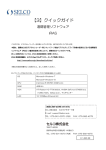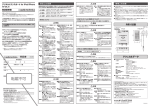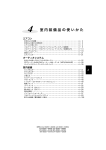Download パノバイク 取扱説明書 (iOS6.0版)
Transcript
2014年11月20日 更新 パノバイク 取扱説明書 (iOS6.0版) (Version 2.2.1対応) パノバイクのインストール iPhoneから下記にアクセスし、ダウンロードしてご使用ください。 App Storeからのダウンロード 対応機種 : iOS 6以上を搭載した iPhone 4S/5/5S/5C/6/6 Plus facebookへのログイン、eメールによるサインアップ パノバイクの初回起動時には、下図のような画面が表示されます。 facebookへのログイン、またはeメールによるサインアップをおこなってください。 facebookアカウントでログインする場合 : 画面下部のLogin with social account の[Facebook]をタップし、プロファイル 設定画面を開きます。各項目を入力し、 [保存]をタップしてログインします。 eメールでサインアップする場合 : [Sign up for an account]をタップし、 プロファイル設定画面を開きます。 [Email]にメールアドレスを入力します。 [Password]に希望するパスワードを入 力します。[Re-type password]に希望 するパスワードを再入力します。各項目 に入力し、[Create Account]をタップ してサインアップします。 各アイコンの説明 各アイコンをタップすると下記の操作が可能です。 メニューを表示する カメラを使用する ミュージック プレイヤーを使用する 走行をスタート/一時停止する 電話をかける スクリーン ロック ※ 初期設定では (ロック解除状態)になっています プロファイル設定 ※ 初回起動時に入力した情報が 表示されています。再設定が必要 な項目があれば再度入力し直して ください。 をタップしてメニューを 表示します。 [セッティング] をタップして 設定画面を表示します。 [プロファイル設定]をタップして プロファイル設定画面を表示します。 各項目を入力し、保存をタップすると 設定画面に戻ります。 [Unit](計測単位)を、選択します。 (メートル法、またはヤード・ポンド法) [GPS]をタップし、[Accuracy]と[Distance Filter]を設定します。 [Accuracy]はGPSでの計測位置の正確度を、[Distance Filter]はGPSでの計測の間隔を設定します。 トレーニング設定 [トレーニング設定]をタップして [Unit](計測単位)と[GPS]の 設定をおこないます。 をタップして 設定画面に戻ります。 facebookへの接続 [ソーシャル アカウント]をタップして facebook接続画面を表示します。 [facebookへ接続]をタップして facebookへ接続します。 ※ facebookへの接続には、 facebookアカウントが必要です。 をタップして 設定画面に戻ります。 をタップしてメニュー に戻ります。 ハートレート モニターの接続 [デバイス] をタップして Bluetooth®アクセサリー 設定画面を表示します。 [Add a new device]をタップして デバイス検索(Scanning)を おこないます。 スピード & ケイデンス センサーの接続 [デバイス] をタップして Bluetooth®アクセサリー 設定画面を表示します。 「保存」をタップし、スピード & ケイデンス センサーを追加します。 ※ ハートレート モニターの詳しい接続方法は、ハートレート モニターに付属の取扱説明書をご参照ください。 [Powerzone]をタップして 目標最大心拍数を選択し、 「完了」をタップします。 をタップしてメニュー に戻ります。 ※ スピード & ケイデンス センサーの詳しい接続方法は、スピード & ケイデンス センサーに付属の取扱説明書をご参照ください。 [Add a new device]をタップして デバイス検索(Scanning)を おこないます。 [Powerzone]をタップして 目標ケイデンスを選択し、 「完了」をタップします。 デバイスが見つかると、 「デバイスが 見つかりました」と表示されます。 お使いのデバイスに名前を付け、 「OK」をタップして接続します。 デバイスが見つかると、 「新しい センサーを追加」画面が 表示されます。 をタップしてメニュー に戻ります。 お使いのデバイスに名前を 付け、 「OK」をタップします。 自転車のホイール直径を選択し、 「完了」をタップします。 パノコンピューターの接続 [デバイス] をタップして Bluetooth®アクセサリー 設定画面を表示します。 ※ パノコンピューターの詳しい接続方法は、ハートレート モニターに付属の取扱説明書をご参照ください。 [Setup]をタップして接続 (Connecting)をおこないます。 各項目を設定し、 [SAVE]を タップします。 [Setup]、 [Forget] が 変わると接続完了です。 [走行記録]をタップして 走行記録画面を表示します。 確認したい走行記録をタップして、 走行記録 確認画面を開きます。 をタップして、 走行記録一覧を確認できます。 上部の地図をタップすると、 走行経路を確認できます。 をタップしてメニュー に戻ります。 走行記録の確認 をタップしてメニューを 表示します。 をタップして、走行記録を facebookでシェアできます。 をタップして 設定画面に戻ります。 をタップしてメニュー に戻ります。 をタップして、 走行記録グラフを確認できます。